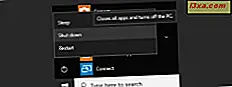Hvis du har købt en overkommelig Windows Phone 8.1-enhed som Lumia 530 eller Lumia 630, er chancerne for, at deres mængde lagerplads er et problem for dig. Billigere enheder som dem vi nævnte generelt har begrænset lagerplads til rådighed, og når grænserne ikke tager for lang tid. For at hjælpe dig ud, tilbyder Microsoft Storage Sense- appen, som giver dig mulighed for at kontrollere, hvor meget lagerplads der er til rådighed og rydde op på noget. Det fungerer både med din smartphones interne hukommelse og med dit SD-kort . I denne vejledning vil vi vise dig, hvordan du bruger appen Storage Sense til at lære, hvor meget plads du har til rådighed, og hvordan du rydder op på noget.
Sådan kontrolleres lagerpladsen, der er tilgængelig på din Windows-telefon og hvad der bruger for meget plads
Windows Phone 8.1 vil altid give dig besked, når lagerpladsen er næsten opbrugt, men du kan til enhver tid kontrollere, hvor meget der er til rådighed, ved at følge denne procedure:
Tryk først på Storage Sense fra App List . Du vil se, hvor meget plads der er besat på din telefon og dit SD-kort, hvis du selv har en.
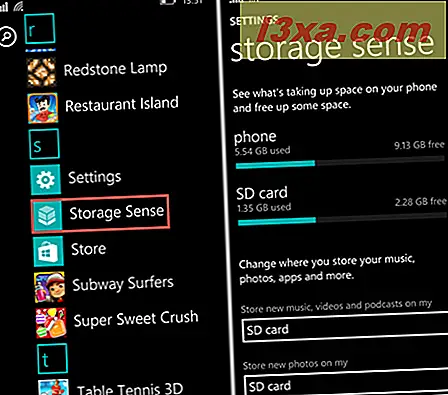
Hvis du trykker på en af de tilgængelige drev, kan du se, hvor meget plads der er besat af hver type app og af de filer, der er gemt på det valgte drev. Alt bliver opdelt i følgende kategorier: apps + spil, musik, videoer, podcasts, fotos, email + messaging, dokumenter, downloads, kort, system, midlertidige filer og andre.

Principper for at rydde lagerplads i Windows Phone
Hvis du trykker på en af disse sektioner, åbnes en tilpasset liste over indstillinger. Hvis du f.eks. Trykker på apps + spil, vil du se en liste over apps og spil, der er installeret på din Windows Phone. Derfra kan du afinstallere dem, som du ikke længere har brug for. Men afinstallation af spil og apps kan også gøres ved hjælp af instruktionerne fra denne vejledning: Sådan afinstalleres programmer og spil fra din Windows Phone.

Hvis du trykker på musik, åbner du musikafsnittet, hvor du finder en administrationsknap . Tryk på den, og Xbox Music- appen åbnes, hvorfra du kan styre al din musik og slette de sange, du ikke længere vil lytte til.

De samme principper gælder for video, podcasts, fotos, dokumenter og andre afsnit. Derfor vil vi i resten af denne vejledning kun dække nogle få mere specielle sektioner, som midlertidige filer .
Sådan opryddes midlertidige filer fra din Windows-telefon
Midlertidige filer er filer, der er oprettet og slettet under en normal brug. De kan være Internet Explorer- historie, cookies og midlertidig lagring. For at slette denne type filer skal du trykke på midlertidige filer .
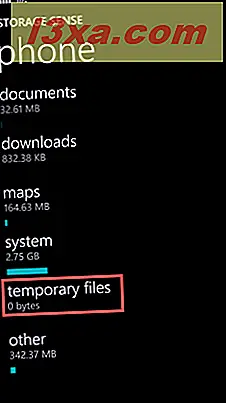
Når skærmen Midlertidige filer åbnes, skal du trykke på Slet . Det tager et stykke tid for Windows Phone 8.1 at slette alle de midlertidige filer, der er gemt på din smartphone.
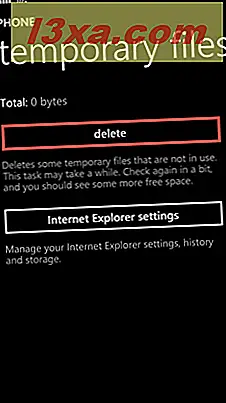
På skærmen Midlertidige filer finder du også en Internet Explorer-indstillingersknap . Ved at trykke på den åbnes dine indstillinger for Internet Explorer- browseren. Da indstillingen af denne browser ikke er omfattet af denne vejledning, dækker vi ikke disse indstillinger.
Sådan slettes downloadede kort og kortsøgninger
Hvis du bruger mange offlinekort, kan de ende med at bruge masser af lagerplads. En måde at rydde noget lagerplads på er at slette de kort, som du ikke bruger eller sletter tidligere kortsøgninger fra din Windows Phone. For at gøre det, skal du trykke på Kort på skærmen Telefon .

Tryk på Administrer, og du kommer til indstillingsskærmen for kort. Tryk på Slet historik, hvis du vil slette kortsøgninger og midlertidige filer fra din Windows Phone.
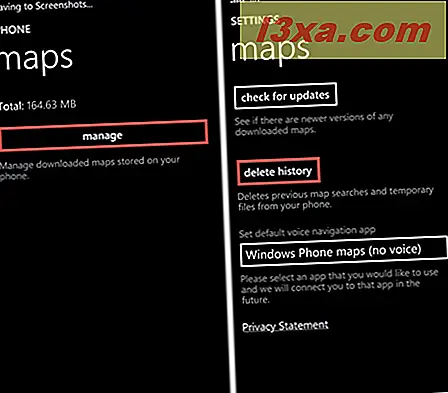
Hvis du vil slette eksisterende offlinekort, skal du trykke på downloadkort for at se en liste med alle de kort, der er tilgængelige.
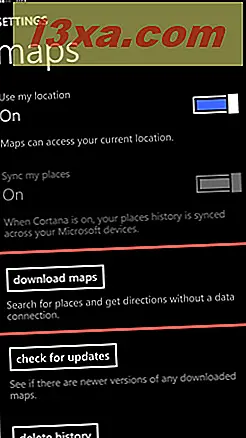
Tryk så og hold det kort, du vil slette, og tryk på slet .

Bekræft dit valg ved at trykke ja .
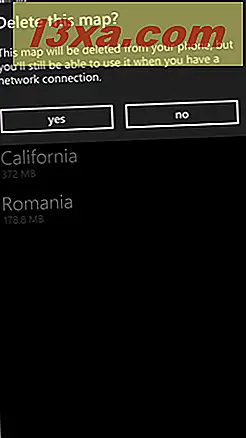
Sådan slettes andre & systemfiler i Windows Phone
Vi bemærkede, at når der var lavt lagerplads, var en vis mængde plads besat af filer inkluderet i den anden kategori. Denne kategori kan virke lidt mystisk, men den gemmer kun filer, der er oprettet af applikationer under deres brug, hvilket operativsystemet ikke kan genkende. Nogle eksempler på "andre" filer omfatter databasen til dine Windows Phone kontakter, de midlertidige filer, der gemmes, når du ser det seneste fra dine sociale netværk nyhedsfeeds osv. Nogle gange kan denne mappe blive ganske stor, og du vil måske vide, hvordan at slette det for at rydde op i noget rum. Desværre kan du ikke gøre det manuelt.

Windows Phone sletter dagligt et lille antal filer, der er inkluderet i kategorien Andet . Når du har telefon, har mindre end 6% af den samlede opbevaring fri, udløser den automatisk en oprydningsproces.
Hvis du kopierede nogle uigenkendte filer til din Windows Phone fra din computer, kan du forbinde din telefon til din computer igen for at slette dem eller flytte dem. Alligevel vil denne mappe aldrig gå ned til nul, fordi Windows Phone vil oprette (og senere slette) midlertidige filer, når du udfører normale opgaver, som f.eks. Gemmer kontakter på din telefon, husker din Internet Explorer-historie, downloader nyhedsfeeds til sociale netværk og mere. Så der vil altid være mindst en lille mængde "andet" lagerplads fyldt med filer i brug.
En anden mystisk kategori er system . Når du åbner det, får du se, hvor meget plads der er besat af operativsystemet Windows Phone 8.1. Som du ville forvente, har du ikke lov til at slette systemfiler, da de skal forblive intakte, for at din smartphone skal fortsætte med at fungere.
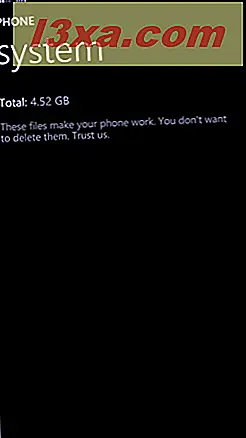
Konklusion
Som du kan se fra denne vejledning, giver Storage Sense- appen i Windows Phone 8.1 dig et godt overblik over, hvad der spiser opbevaringspladsen og giver de nødvendige værktøjer til at rydde op. Hvis du har spørgsmål til brug af denne app, tøv ikke med at bruge nedenstående kommentarformular.